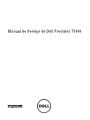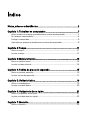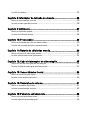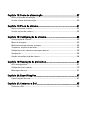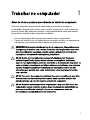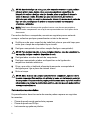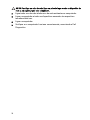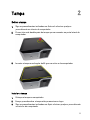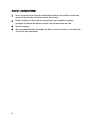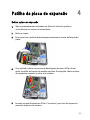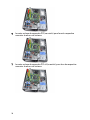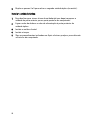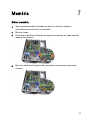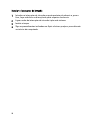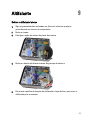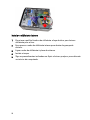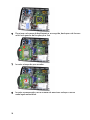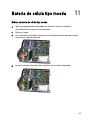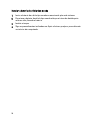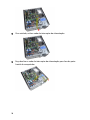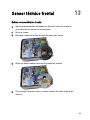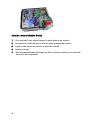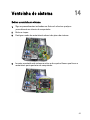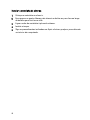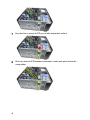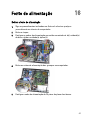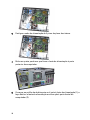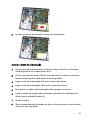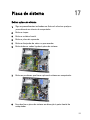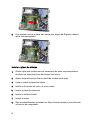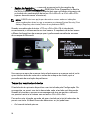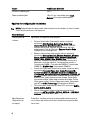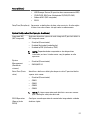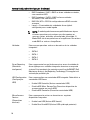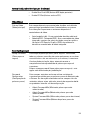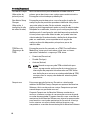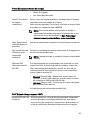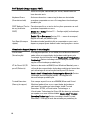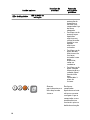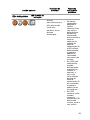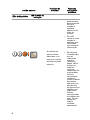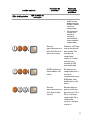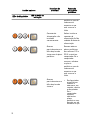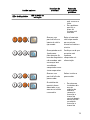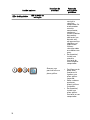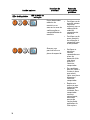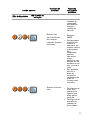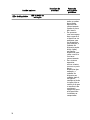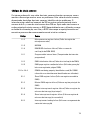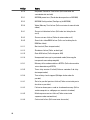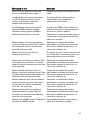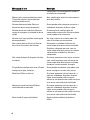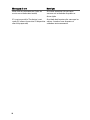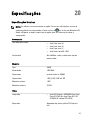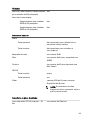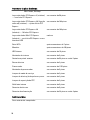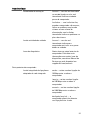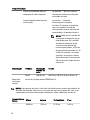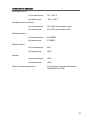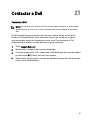Dell Precision T1600 Manual do proprietário
- Tipo
- Manual do proprietário

Manual de Serviço do Dell Precision T1600
Modelo regulamentar D09M
Tipo regulamentar D09M001

Notas, avisos e advertências
NOTA: Uma NOTA indica informações importantes para melhor utilizar o computador.
AVISO: Um AVISO alerta para a possibilidade de danos no hardware ou de perda de
dados, caso as instruções não sejam seguidas.
ADVERTÊNCIA: Uma ADVERTÊNCIA indica potenciais danos no equipamento, lesões
corporais ou mesmo morte.
As informações deste documento estão sujeitas a alteração sem aviso prévio.
© 2011 Dell Inc. Todos os direitos reservados.
É estritamente proibida qualquer forma de reprodução destes materiais sem autorização por escrito da Dell
Inc.
Marcas comerciais utilizadas neste texto: Dell
™
, o logótipo DELL, Dell Precision
™
, Precision ON
™
,
ExpressCharge
™
, Latitude
™
, Latitude ON
™
, OptiPlex
™
, Vostro
™
e Wi-Fi Catcher
™
são marcas comerciais
da Dell Inc. Intel
®
, Pentium
®
, Xeon
®
, Core
™
, Atom
™
, Centrino
®
e Celeron
®
são marcas comerciais
registadas ou marcas comerciais da Intel Corporation nos Estados Unidos e em outros países. AMD
®
é
marca comercial registada e AMD Opteron
™
, AMD Phenom
™
, AMD Sempron
™
, AMD Athlon
™
,
ATI Radeon
™
e ATI FirePro
™
são marcas comerciais da Advanced Micro Devices, Inc. Microsoft
®
,
Windows
®
, MS-DOS
®
, Windows Vista
®
, o botão de iniciar do Windows Vista e Office Outlook
®
são marcas
comerciais ou marcas comerciais registadas da Microsoft Corporation nos Estados Unidos e/ou em outros
países. Blu-ray Disc
™
é marca comercial de propriedade da Blu-ray Disc Association (BDA) e licenciada
para utilização em discos e tocadores. A marca com a palavra Bluetooth
®
é marca comercial registada e
de propriedade da Bluetooth
®
SIG, Inc. e qualquer utilização de tal marca por parte da Dell é feita sob
licença. Wi-Fi
®
é uma marca comercial registada da Wireless Ethernet Compatibility Alliance, Inc.
Outros nomes e marcas comerciais podem ser utilizados nesta publicação como referência às entidades
que invocam essas marcas e nomes ou aos seus produtos. A Dell declara que não tem interesse de
propriedade sobre marcas comerciais e nomes de terceiros.
2011 – 05
Rev. A02

Índice
Notas, avisos e advertências......................................................................2
Capítulo 1: Trabalhar no computador........................................................7
Antes de efectuar qualquer procedimento no interior do computador............................7
Ferramentas recomendadas.............................................................................................8
Desligar o computador......................................................................................................9
Após efectuar qualquer procedimento no interior do computador..................................9
Capítulo 2: Tampa........................................................................................11
Retirar a tampa................................................................................................................11
Instalar a tampa..............................................................................................................11
Capítulo 3: Moldura frontal........................................................................13
Retirar a moldura frontal.................................................................................................13
Instalar a moldura frontal................................................................................................14
Capítulo 4: Patilha da placa de expansão...............................................15
Retirar a placa de expansão...........................................................................................15
Instalar a placa de expansão..........................................................................................17
Capítulo 5: Unidade óptica.........................................................................19
Retirar a unidade óptica..................................................................................................19
Instalar a unidade óptica................................................................................................20
Capítulo 6: Unidade de disco rígido..........................................................21
Retirar a unidade de disco rígido....................................................................................21
Instalar a unidade de disco rígido...................................................................................22
Capítulo 7: Memória....................................................................................23
Retirar a memória............................................................................................................23

Instalar a memória..........................................................................................................24
Capítulo 8: Interruptor de intrusão do chassis.......................................25
Retirar o interruptor de intrusão.....................................................................................25
Instalar o interruptor de intrusão....................................................................................26
Capítulo 9: Altifalante..................................................................................27
Retirar o altifalante interno.............................................................................................27
Instalar o altifalante interno............................................................................................28
Capítulo 10: Processador...........................................................................29
Retirar o dissipador de calor e o processador................................................................
29
Instalar o dissipador de calor e o processador..............................................................31
Capítulo 11: Bateria de célula tipo moeda..............................................33
Retirar a bateria de célula tipo moeda............................................................................33
Instalar a bateria de célula tipo moeda..........................................................................34
Capítulo 12: Cabo do interruptor de alimentação..................................35
Retirar o cabo do interruptor de alimentação.................................................................35
Instalar o cabo do interruptor de alimentação...............................................................37
Capítulo 13: Sensor térmico frontal..........................................................39
Retirar o sensor térmico frontal......................................................................................39
Instalar o sensor térmico frontal.....................................................................................40
Capítulo 14: Ventoinha do sistema...........................................................41
Retirar a ventoinha do sistema.......................................................................................41
Instalar a ventoinha do sistema......................................................................................42
Capítulo 15: Painel de entrada/saída.......................................................43
Retirar o painel de entrada/saída....................................................................................43
Instalar o painel de entrada/saída..................................................................................45

Capítulo 16: Fonte de alimentação...........................................................47
Retirar a fonte de alimentação........................................................................................47
Instalar a fonte de alimentação......................................................................................49
Capítulo 17: Placa de sistema...................................................................51
Retirar a placa de sistema..............................................................................................51
Instalar a placa de sistema.............................................................................................52
Capítulo 18: Configuração do sistema.....................................................53
Configuração do sistema................................................................................................53
Menu de arranque...........................................................................................................53
Melhoramentos do menu de arranque............................................................................53
Temporizar sequências de teclas...................................................................................54
Códigos de sinais sonoros e mensagens de erro...........................................................55
Navegação......................................................................................................................55
Opções de configuração do sistema..............................................................................56
Capítulo 19: Resolução de problemas......................................................67
LEDs de diagnóstico........................................................................................................67
Códigos de sinais sonoros..............................................................................................79
Mensagens de erro.........................................................................................................81
Capítulo 20: Especificações.......................................................................87
Especificações técnicas.................................................................................................87
Capítulo 21: Contactar a Dell.....................................................................95
Contactar a Dell...............................................................................................................95

6

Trabalhar no computador 1
Antes de efectuar qualquer procedimento no interior do computador
Utilize as seguintes directrizes de segurança para ajudar a proteger o
computador de potenciais danos, e para ajudar a assegurar a sua segurança
pessoal. Salvo indicação em contrário, cada procedimento neste documento
pressupõe a existência das seguintes condições:
•
Leu as informações de segurança fornecidas com o computador.
• É possível substituir ou, se adquirido em separado, instalar um componente
ao efectuar o procedimento de remoção na ordem inversa.
ADVERTÊNCIA: Antes de trabalhar no interior do computador, leia as informações
de segurança fornecidas com o mesmo. Para obter informações adicionais sobre
melhores práticas de segurança, consulte a página principal de Conformidade
regulamentar em www.dell.com/regulatory_compliance.
AVISO: Muitas das reparações só podem ser efectuadas por um técnico de
assistência qualificado. Apenas deverá efectuar a resolução de problemas e
algumas reparações simples, conforme autorizado na documentação do produto ou
como orientado pelo serviço de assistência online ou por telefone e pela equipa de
suporte. Os danos causados por assistência não autorizada pela Dell não são
abrangidos pela garantia. Leia e siga as instruções sobre segurança fornecidas
com o produto.
AVISO: Para evitar descargas electrostáticas, ligue-se à terra utilizando uma faixa
de terra para pulso ou tocando periodicamente numa superfície metálica não
pintada, tal como um conector na parte posterior do computador.
AVISO: Manuseie cuidadosamente os componentes e as placas. Não toque nos
componentes ou nos contactos da placa. Segure a placa pelas extremidades ou
pelo suporte metálico de instalação. Segure nos componentes, como um
processador, pelas extremidades e não pelos pinos.
7

AVISO: Quando desligar um cabo, puxe pelo respectivo conector ou pela patilha e
não pelo próprio cabo. Alguns cabos possuem conectores com patilhas de
bloqueio. Se estiver a desligar este tipo de cabo, prima as patilhas de bloqueio
antes de desligar o cabo. À medida que puxa os conectores, mantenha-os
alinhados para evitar que os pinos do conector dobrem. Do mesmo modo, antes de
ligar um cabo, certifique-se de ambos os conectores estão correctamente
orientados e alinhados.
NOTA: Pode haver diferenças de aparência entre a cor do seu computador e
determinados componentes em relação aos apresentados nas ilustrações deste
documento.
Para evitar danificar o computador, execute os seguintes passos antes de
começar a efectuar qualquer procedimento no interior do mesmo.
1. Certifique-se de que a superfície de trabalho é plana e que está limpa para
evitar que a tampa do computador fique riscada.
2. Desligue o computador (consulte a secção Desligar o computador).
AVISO: Para desligar um cabo de rede, desligue primeiro o cabo do computador e,
em seguida, desligue o cabo do dispositivo de rede.
3. Desligue todos os cabos de rede do computador.
4. Desligue o computador e todos os dispositivos a ele ligados das
respectivas tomadas eléctricas.
5. Prima, sem soltar, o botão de alimentação enquanto o computador é
desligado para ligar a placa de sistema à terra.
6. Retire a tampa.
AVISO: Antes de tocar em qualquer parte interior do computador, ligue-se à terra
tocando numa superfície metálica não pintada, tal como o metal na parte posterior
do computador. Enquanto trabalha, toque periodicamente numa superfície metálica
não pintada para dissipar a electricidade estática, uma vez que esta pode danificar
os componentes internos.
Ferramentas recomendadas
Os procedimentos descritos neste documento podem requerer as seguintes
ferramentas:
•
Chave de parafusos de ponta chata pequena
• Chave de parafusos Phillips
• Instrumento aguçado em plástico
8

• Suporte de dados com um programa de actualização do Flash BIOS
Desligar o computador
AVISO: Para evitar a perda de dados, guarde e feche todos os ficheiros abertos e
saia de todos os programas abertos antes de desligar o computador.
1. Encerrar o sistema operativo:
•
No Windows 7:
Clique em Iniciar
e, em seguida, clique em Encerrar.
•
No Windows Vista:
Clique em Iniciar
, clique na seta no canto inferior direito do menu
Iniciar, conforme ilustrado abaixo e, em seguida, clique em Encerrar.
• No Windows XP:
Clique em Iniciar → Desligar o computador → Desligar . O computador
desliga-se após a conclusão do processo de encerramento do sistema
operativo.
2. Certifique-se de que o computador e todos os dispositivos anexados se
encontram desligados. Se o computador e os dispositivos a estes ligados
não se tiverem desligado automaticamente quando encerrou o sistema
operativo, mantenha premido o botão de alimentação durante cerca de 6
segundos para os desligar.
Após efectuar qualquer procedimento no interior do computador
Uma vez concluído o procedimento de reposição de componente, certifique-se
de que liga os dispositivos externos, placas e cabos antes de ligar o
computador.
1. Volte a colocar a tampa.
9

AVISO: Para ligar um cabo de rede, ligue em primeiro lugar o cabo ao dispositivo de
rede e, em seguida, ligue-o ao computador.
2. Ligue todos os cabos de telefone ou de rede existentes ao computador.
3. Ligue o computador e todos os dispositivos anexados às respectivas
tomadas eléctricas.
4. Ligue o computador.
5. Verifique se o computador funciona correctamente, executando o Dell
Diagnostics.
10

Tampa 2
Retirar a tampa
1. Siga os procedimentos indicados em
Antes de efectuar qualquer
procedimento no interior do computador
.
2. Puxe o trinco de desbloqueio da tampa que se encontra na parte lateral do
computador.
3. Levante a tampa num ângulo de 45 graus e retire-a do computador.
Instalar a tampa
1. Coloque a tampa no computador.
2. Exerça pressão sobre a tampa até que encaixe no lugar.
3. Siga os procedimentos indicados em
Após efectuar qualquer procedimento
no interior do computador
.
11

12

Moldura frontal 3
Retirar a moldura frontal
1. Siga os procedimentos indicados em
Antes de efectuar qualquer
procedimento no interior do computador
.
2. Retire a
tampa
.
3. Com cuidado, levante do chassis os grampos de fixação da moldura frontal
localizados na extremidade lateral da moldura frontal.
4. Rode e retire a moldura do computador para soltar da estrutura os ganchos
existentes na extremidade oposta da moldura.
13

Instalar a moldura frontal
1. Insira os ganchos ao longo da extremidade inferior da moldura frontal nas
ranhuras localizadas na parte anterior do chassis.
2. Rode a moldura na direcção do computador para prender os quatro
grampos de fixação da moldura frontal até que encaixem no sítio.
3. Instale a
tampa
.
4. Siga os procedimentos indicados em
Após efectuar qualquer procedimento
no interior do computador
.
14

Patilha da placa de expansão 4
Retirar a placa de expansão
1. Siga os procedimentos indicados em
Antes de efectuar qualquer
procedimento no interior do computador
.
2. Retire a
tampa
.
3. Puxe para fora a patilha de desbloqueio existente no trinco de fixação da
placa.
4. Com cuidado, afaste a alavanca de desbloqueio da placa PCIe x16 até
soltar a patilha de fixação do entalhe na placa. Em seguida, liberte a placa
do respectivo conector e retire-a do sistema.
5. Levante a placa de expansão PCIe x1 (se existir) para fora do respectivo
conector e retire-a do sistema.
15

6. Levante a placa de expansão PCI (se existir) para fora do respectivo
conector e retire-a do sistema.
7. Levante a placa de expansão PCI x4 (se existir) para fora do respectivo
conector e retire-a do sistema.
16

Instalar a placa de expansão
1. Introduza a placa PCIe x4 no respectivo conector na placa de sistema e
pressione até ficar bem encaixada.
2. Introduza a placa PCIe no respectivo conector na placa de sistema e
pressione até ficar bem encaixada.
3. Introduza a placa PCIe x1 no respectivo conector na placa de sistema e
pressione até ficar bem encaixada.
4. Introduza a placa PCIe x16 no respectivo conector na placa de sistema e
pressione até ficar bem encaixada.
5. Pressione a patilha de fixação existente no trinco de fixação da placa.
6. Instale a
tampa
.
7. Siga os procedimentos indicados em
Após efectuar qualquer procedimento
no interior do computador
.
17

18

Unidade óptica 5
Retirar a unidade óptica
1. Siga os procedimentos indicados em
Antes de efectuar qualquer
procedimento no interior do computador
.
2. Retire a
tampa
.
3. Retire a
moldura frontal
.
4. Retire o cabo de dados (1) e o cabo de alimentação (2) da parte posterior
da unidade óptica.
5. Faça deslizar para baixo o trinco da unidade óptica e depois empurre a
unidade da parte posterior para a parte anterior do computador.
19

6. Repita os passos 4 e 5 para retirar a segunda unidade óptica (se existir).
Instalar a unidade óptica
1. Faça deslizar para cima o trinco da unidade óptica e depois empurre a
unidade da parte anterior para a parte posterior do computador.
2. Ligue o cabo de dados e o cabo de alimentação à parte posterior da
unidade óptica.
3. Instale a
moldura frontal
.
4. Instale a
tampa
.
5. Siga os procedimentos indicados em
Após efectuar qualquer procedimento
no interior do computador
.
20
A página está carregando...
A página está carregando...
A página está carregando...
A página está carregando...
A página está carregando...
A página está carregando...
A página está carregando...
A página está carregando...
A página está carregando...
A página está carregando...
A página está carregando...
A página está carregando...
A página está carregando...
A página está carregando...
A página está carregando...
A página está carregando...
A página está carregando...
A página está carregando...
A página está carregando...
A página está carregando...
A página está carregando...
A página está carregando...
A página está carregando...
A página está carregando...
A página está carregando...
A página está carregando...
A página está carregando...
A página está carregando...
A página está carregando...
A página está carregando...
A página está carregando...
A página está carregando...
A página está carregando...
A página está carregando...
A página está carregando...
A página está carregando...
A página está carregando...
A página está carregando...
A página está carregando...
A página está carregando...
A página está carregando...
A página está carregando...
A página está carregando...
A página está carregando...
A página está carregando...
A página está carregando...
A página está carregando...
A página está carregando...
A página está carregando...
A página está carregando...
A página está carregando...
A página está carregando...
A página está carregando...
A página está carregando...
A página está carregando...
A página está carregando...
A página está carregando...
A página está carregando...
A página está carregando...
A página está carregando...
A página está carregando...
A página está carregando...
A página está carregando...
A página está carregando...
A página está carregando...
A página está carregando...
A página está carregando...
A página está carregando...
A página está carregando...
A página está carregando...
A página está carregando...
A página está carregando...
A página está carregando...
A página está carregando...
A página está carregando...
A página está carregando...
-
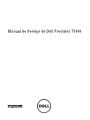 1
1
-
 2
2
-
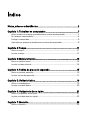 3
3
-
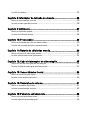 4
4
-
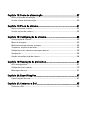 5
5
-
 6
6
-
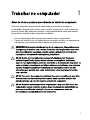 7
7
-
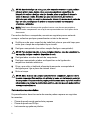 8
8
-
 9
9
-
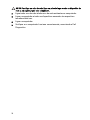 10
10
-
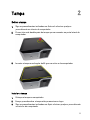 11
11
-
 12
12
-
 13
13
-
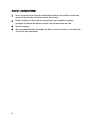 14
14
-
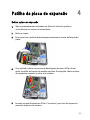 15
15
-
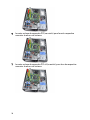 16
16
-
 17
17
-
 18
18
-
 19
19
-
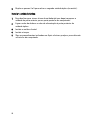 20
20
-
 21
21
-
 22
22
-
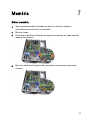 23
23
-
 24
24
-
 25
25
-
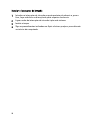 26
26
-
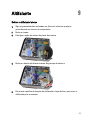 27
27
-
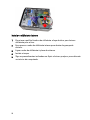 28
28
-
 29
29
-
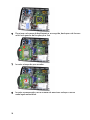 30
30
-
 31
31
-
 32
32
-
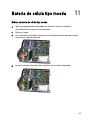 33
33
-
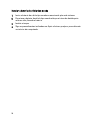 34
34
-
 35
35
-
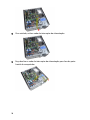 36
36
-
 37
37
-
 38
38
-
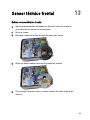 39
39
-
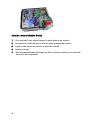 40
40
-
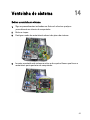 41
41
-
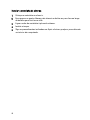 42
42
-
 43
43
-
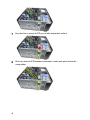 44
44
-
 45
45
-
 46
46
-
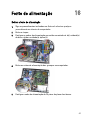 47
47
-
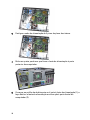 48
48
-
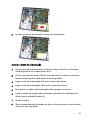 49
49
-
 50
50
-
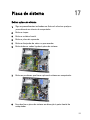 51
51
-
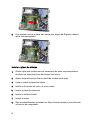 52
52
-
 53
53
-
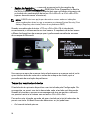 54
54
-
 55
55
-
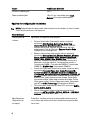 56
56
-
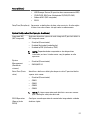 57
57
-
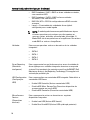 58
58
-
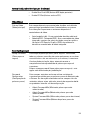 59
59
-
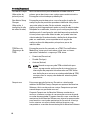 60
60
-
 61
61
-
 62
62
-
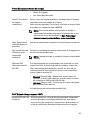 63
63
-
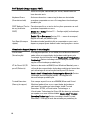 64
64
-
 65
65
-
 66
66
-
 67
67
-
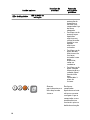 68
68
-
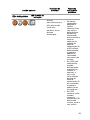 69
69
-
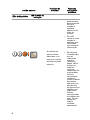 70
70
-
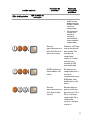 71
71
-
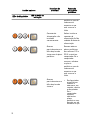 72
72
-
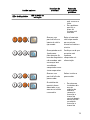 73
73
-
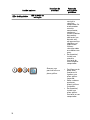 74
74
-
 75
75
-
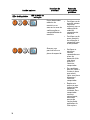 76
76
-
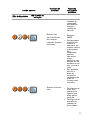 77
77
-
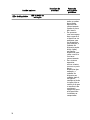 78
78
-
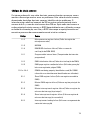 79
79
-
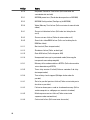 80
80
-
 81
81
-
 82
82
-
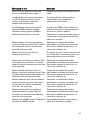 83
83
-
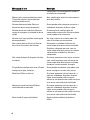 84
84
-
 85
85
-
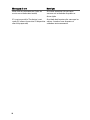 86
86
-
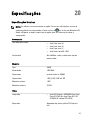 87
87
-
 88
88
-
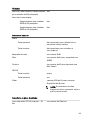 89
89
-
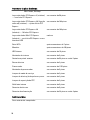 90
90
-
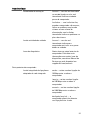 91
91
-
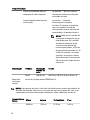 92
92
-
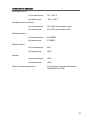 93
93
-
 94
94
-
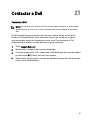 95
95
-
 96
96
Dell Precision T1600 Manual do proprietário
- Tipo
- Manual do proprietário
Artigos relacionados
-
Dell OptiPlex 390 Manual do proprietário
-
Dell OptiPlex 390 Manual do proprietário
-
Dell OPTIPLEX 990 Manual do usuário
-
Dell OptiPlex 790 Manual do proprietário
-
Dell OptiPlex 7010 Manual do proprietário
-
Dell OPTIPLEX 990 Manual do usuário
-
Dell OPTIPLEX 990 Manual do usuário
-
Dell OptiPlex 3020 Manual do proprietário
-
Dell OptiPlex 3010 Manual do proprietário
-
Dell Precision Tower 7910 Manual do proprietário